все способы для телефонов и ПК
Хочу смотреть видео с YouTube даже без подключения к интернету. Можно ли скачать ролики и как это сделать?
Даша Лейзаренко
скачала все видео
Профиль автораУ каждого видео на YouTube есть автор, который его загрузил, — обычно ему и принадлежат права на ролик. В правилах пользования сервисом четко указано, что нельзя копировать чужой контент без согласия сервиса и владельцев лицензии. Единственный способ, реализуемый самой платформой, — временное сохранение для офлайн-доступа через функции YouTube Premium.
Однако с YouTube можно легально скачивать свои видео, а еще те, что находятся в общественном достоянии или имеют свободные лицензии. Чтобы найти такие ролики, выберите в фильтрах «Лицензия Creative Commons». В выдаче останутся те, что допустимо скачивать.
Расскажу, какие вообще есть способы.
Вы узнаете
- Как скачать видео с подпиской YouTube Premium
- Как скачать видео с YouTube с помощью онлайн-сервисов
- Как скачать видео через Telegram
- Как скачать видео на ПК
- Как скачать видео на смартфон
Как скачать видео с подпиской YouTube Premium
YouTube Premium — платная подписка, которая дает пользователям дополнительные функции вроде фонового воспроизведения и доступа к музыкальной платформе. Помимо этого, она позволяет легально скачивать любые ролики на устройство — даже те, что защищены авторским правом.
Помимо этого, она позволяет легально скачивать любые ролики на устройство — даже те, что защищены авторским правом.
Файл при этом не скачивается во внутреннюю память устройства. Функция работает, примерно как в «Нетфликсе» или на «Кинопоиске»: вы временно загружаете ролик в приложение и можете открыть его даже без интернета.
/pay-for-subscriptions/«Приходится страдать материально»: сколько сервисов по подписке нужно для комфортной жизни
Скачивать видео можно в мобильных приложениях, а также на ПК через браузеры Chrome, Edge или Opera.
Чтобы скачать ролик, нужно выбрать «Скачать» в выпадающем меню в браузере или долистать до кнопки в приложении. Все загруженные видео хранятся на странице «Скачанные» на вкладке «Библиотека».
Так это выглядит на ПК Все скачанные видео лежат на одноименной вкладке в меню| Кнопка «Скачать» в мобильном приложении | Вкладка со скачанными видео |
Ролики скачиваются не навсегда. Нужно подключаться к интернету раз в некоторое время, чтобы загрузки сохранялись. По правилам сервиса этот срок — 30 дней. Скачивать видео можно только в разрешении Full HD, 4K не поддерживается.
Нужно подключаться к интернету раз в некоторое время, чтобы загрузки сохранялись. По правилам сервиса этот срок — 30 дней. Скачивать видео можно только в разрешении Full HD, 4K не поддерживается.
В YouTube Premium также есть функция «Умное скачивание», которая на свой выбор добавляет ролики из рекомендаций в библиотеку и автоматически скачивает их, чтобы можно было посмотреть без подключения к интернету. Чтобы включить функцию, перейдите на вкладку «Библиотека» → «Сохраненные видео», в меню с тремя точками выберите «Настройки» и включите тумблер «Умное скачивание».
Подписаться на YouTube Premium из России нельзя, поскольку Гугл отключил возможность оплаты для российских пользователей. Но есть три способа вернуть подписку:
- Сменить регион аккаунта в Гугле и оплатить подписку иностранной банковской картой. Один из самых дешевых регионов — Турция. Подписка обойдется в 30 TRY (126 Р) в месяц.
- Создать «семью» с пользователем, у которого есть иностранная банковская карта, и попросить оплачивать его семейную подписку со своего счета.
 Лучше, чтобы регион главы «семьи» в гугл-аккаунте совпадал с вашим. Но в соцсетях описывают случаи, когда «семью» создавали пользователи из разных стран.
Лучше, чтобы регион главы «семьи» в гугл-аккаунте совпадал с вашим. Но в соцсетях описывают случаи, когда «семью» создавали пользователи из разных стран. - Если вы покупали подписку через App Store, ее можно продолжать оплачивать со счета Apple ID даже без смены региона. Для этого нужно войти в настройки аккаунта Apple ID → раздел «Платежи и подписки» → «Способы оплаты» → «Добавить оператора связи» → ввести номер телефона. Такой способ работает только для «Билайна» и «МТС».
Как пополнить счет Apple ID и оплачивать подписки?
С подпиской другого региона вы сможете скачивать ролики, находясь в России. Включать VPN не нужно.
Как скачать видео с YouTube с помощью онлайн-сервисов
Напомню, что эти способы нарушают правила YouTube. Их стоит использовать, только если хотите сохранить ролики с лицензией Creative Commons.
Сайты позволяют бесплатно и без регистрации скачивать любые видео с YouTube. Нужно только вставить ссылку на ролик в строку на сайте, выбрать качество, нажать кнопку Download и дождаться скачивания.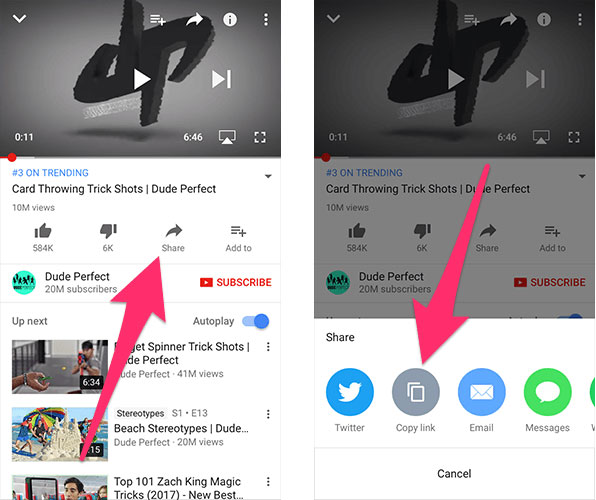
Такие сайты привлекают удобством и скоростью. Но у них есть серьезные минусы: платформы заполнены баннерами, почти каждый клик сопровождается открытием новой вкладки с рекламой. Иногда при загрузке могут подсунуть не само видео, а стороннюю или вредоносную программу. Мошенники часто маскируются под подобные сайты — ресурсы для скачивания, онлайн-кинотеатры.
/video-support/Какое видео вам нужно посмотреть прямо сейчас?
Если решитесь пользоваться такими сайтами, обзаведитесь блокировщиком рекламы, не переходите по сомнительным ссылкам и проверяйте загрузившийся файл перед тем, как открыть его, — это должно быть видео в выбранном вами формате.
Вот какие сайты можно попробовать:
💾 Savefrom скачивает в качестве 720p и формате MP4. Сайт не нужно держать под рукой. Достаточно дописать в любой URL с YouTube символы ss перед словом youtube. Останется выбрать качество и нажать кнопку скачивания.
💽 y2mate скачивает в качестве до 1080p и формате MP3 или MP4. Полезно, если нужна музыка без видеоряда.
Полезно, если нужна музыка без видеоряда.
📼 YouTube4KDownloader скачивает в качестве до 4K. Здесь самый широкий выбор форматов: MP4, MKV, WebP или MPEG.
Чтобы Savefrom сработал, URL должен выглядеть так Так выглядит интерфейс YouTube4KDownloaderБраузерное расширение — еще один способ скачать видео онлайн. Такие расширения нельзя найти в официальном магазине Chrome: браузер принадлежит Гуглу, а компания борется с несанкционированным скачиванием роликов с YouTube.
Как правило, такие расширения распространяют через сайты разработчиков, например:
🔦 YouTube Video Downloader доступен для Chrome, Firefox, Opera, Edge, Safari, Vivaldi и «Яндекс-браузера». После установки расширения кнопка скачивания появится под любым роликом на YouTube, даже встроенным на стороннем сайте. Поддерживает видео до 8K, а файл можно конвертировать в MP3.
💡 Video Download Helper доступен для Firefox, Chrome, Edge. Скачивает не только с YouTube, но и с большинства сайтов с видео. Если ролик доступен для скачивания, то иконка расширения анимируется в панели задач.
Если ролик доступен для скачивания, то иконка расширения анимируется в панели задач.
Где взять бесплатные фото, звуки и видео для сайта или блога
Как скачать видео через Telegram
Боты в мессенджере выполняют разные функции, в том числе скачивают ролики с YouTube. При этом стоит учитывать, что в Telegram много мошеннических ботов, которые называются YouTube Download, но загружают вредоносное ПО вместо видео или вообще не работают.
Если бот заставляет подписываться на каналы, требует деньги за подписку или рассылает рекламу, это красный флаг. Им не стоит пользоваться. Возможно, он и скачает ролик, но вы столкнетесь с навязчивыми уведомлениями и спамом.
44 полезных и необычных бота в Telegram
Вот какие боты без навязчивой рекламы можно попробовать:
💿 YouTube Downloader bot скачивает видео в качестве от 144p до 4K. С помощью команд можно обрезать ролик до загрузки или добавить теги к MP3-файлу. Бот отправляет скачанное видео в чат — его нужно сохранить на устройство для просмотра без доступа к интернету.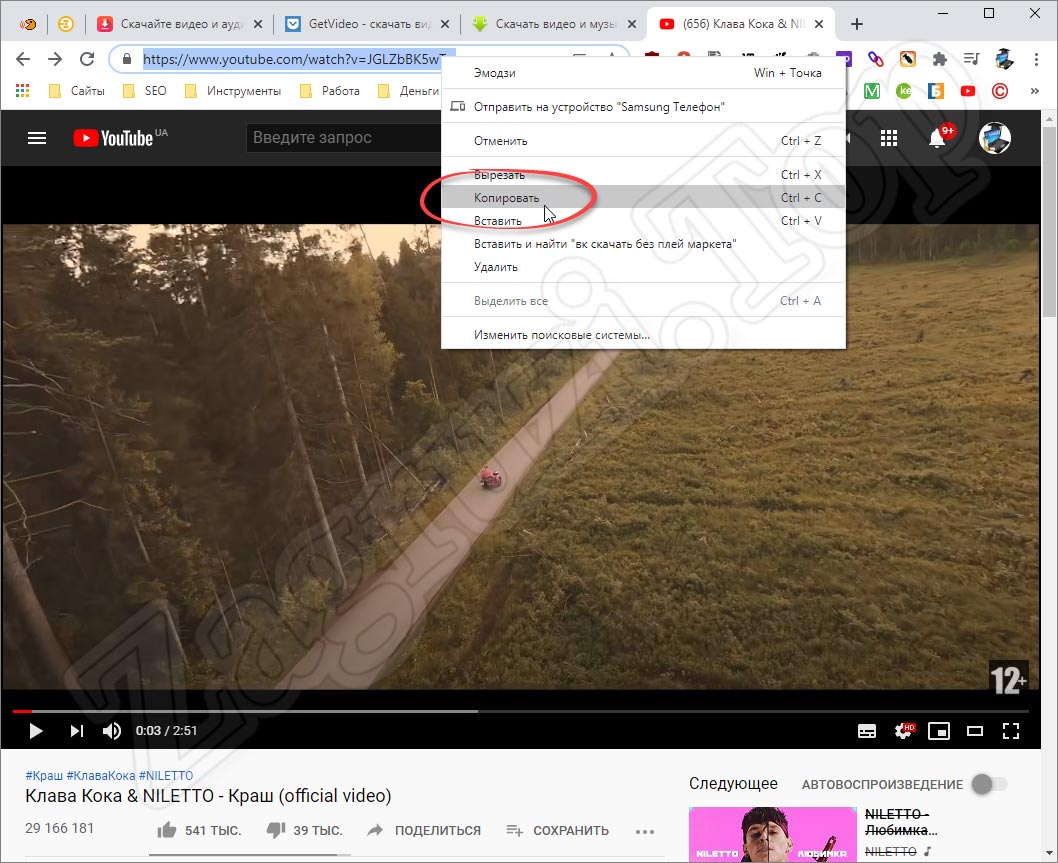
📀 Godzilla Downloader скачивает видео в качестве до 1080p. Этим ботом можно воспользоваться, если первый будет выдавать ошибки. Лимит — пять роликов в час.
Телеграм-бот YouTube Downloader botКак скачать видео на ПК
Программы более надежны, чем сайты или расширения. Они скачивают ролики в лучшем доступном качестве и с более высокой скоростью. Вероятность столкнуться с вредоносным ПО или фишинговыми ссылками меньше. Главное — выбрать проверенную платформу.
Видеоплееры позволяют не только воспроизводить видео, но и скачивать их с других сайтов. Вот какие плееры для Windows и MacOS можно попробовать.
🤖 В бесплатном VLC можно воспроизводить видео с YouTube и скачивать их в качестве FullHD, но не 4K. Конвертировать в другие форматы программа не может.
/youtube-and-chill/«Лучший контент на планете»: 6 способов отлично провести время на YouTube
Процесс скачивания видео не самый очевидный. В программе перейдите на вкладку Media и выберите Open Network Stream. Скопируйте туда ссылку на нужный ролик и воспроизведите его. Когда видео включится, перейдите в Tools → Information. Найдите поле Source, скопируйте ссылку на ролик, вернитесь в браузер и вставьте ссылку. Скачайте видео из браузера по клику правой кнопкой мыши.
Скопируйте туда ссылку на нужный ролик и воспроизведите его. Когда видео включится, перейдите в Tools → Information. Найдите поле Source, скопируйте ссылку на ролик, вернитесь в браузер и вставьте ссылку. Скачайте видео из браузера по клику правой кнопкой мыши.
🎬 Мультифункциональный плеер 5KPlayer скачивает видео с трехсот сайтов, включая YouTube. В отличие от VLC поддерживает разрешение 4K. Для функции скачивания требуется регистрация.
Вставьте ссылку на видео в поле на вкладке YouTube, выберите параметры и дождитесь загрузки. Ролики скачиваются в формате MKV, но их можно конвертировать в другой: MP4, MP3 или ACC. Есть возможность скачать целый плейлист, но настройки придется выстраивать для каждого видео.
Интерфейс 5K PlayerУ специальных программ только одна функция — скачивание видео. Вот какие есть для Windows и MacOS.
🚀 У 4K Video Downloader минималистичный интерфейс и нет рекламы. Программа скачивает видео размером до 8K в разных форматах.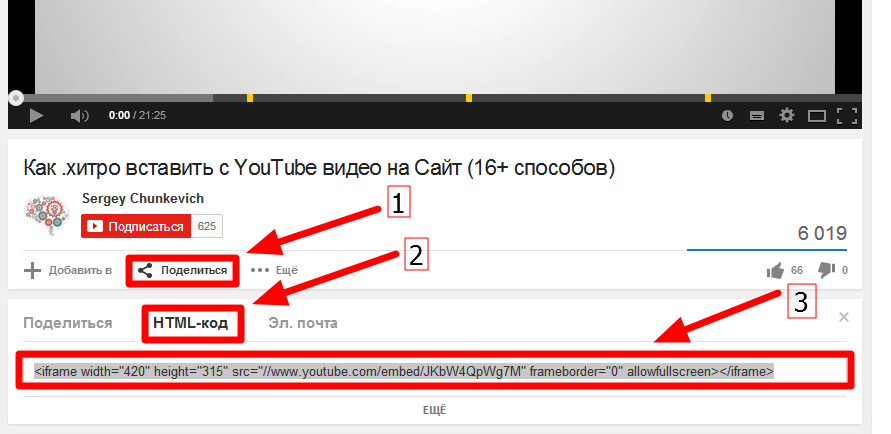 Скопируйте ссылку на ролик и нажмите кнопку Paste Link.
Скопируйте ссылку на ролик и нажмите кнопку Paste Link.
4KVD подгружает встроенные субтитры, а также может скачать все видео из одного плейлиста или с одного канала. Поддерживает не только YouTube, но и Vimeo с Facebook. В программе можно установить пресеты, чтобы она скачивала видео пачкой в определенном формате.
Facebook принадлежат Meta — организации, деятельность которой признана экстремистской и запрещена на территории РФ
В 4KVD также есть платная подписка за 10 $ (815 Р) в месяц, но способы оплаты в России недоступны.
🗿 VideoProc умеет редактировать скачанное видео: обрезать, сжимать или добавлять на него эффекты. Скачивать можно не только с YouTube, но и с других сайтов.
Нажмите на Downloader → Add Video, добавляйте ссылки на нужные видео, плейлисты или стримы. Программа может скачать несколько роликов за раз. Есть только один минус: сервис платный. Подписка на год стоит 25 $ (2039 Р). Оплатить можно с Qiwi-кошелька или Webmoney.
Как скачать видео на смартфон
Для Android нет официальных приложений для скачивания видео с YouTube, которые можно было бы найти в Google Play. Но можно скачать установочный APK-файл напрямую с сайта разработчика.
Чтобы устанавливать сторонние файлы не из Google Play, нужно получить права на установку. Для этого перейдите в настройки смартфона, откройте раздел безопасности — у разных производителей он называется по-своему — и разрешите установку приложений из сторонних источников.
6 приложений для монтажа видео на телефоне
После этого воспользуйтесь одной из этих программ: TubeMate, Snaptube, InsTube, Videoder. Все они работают примерно одинаково: чтобы скачать ролик, найдите нужное видео через встроенный поиск и нажмите кнопку Download. После этого появится меню, где можно выбрать качество и формат. Программы бесплатные, поэтому в них есть реклама.
Для iOS нет программ, с помощью которых можно скачать видео с YouTube. Установить сторонний софт сложно, так как Айфоны разрешают скачивать программы исключительно из App Store. Но есть несколько других способов.
Установить сторонний софт сложно, так как Айфоны разрешают скачивать программы исключительно из App Store. Но есть несколько других способов.
👾 Через Safari. С других браузеров на iOS ролики скачивать нельзя. Перейдите на любой сайт, с которого можно скачать видео онлайн, — например, на Savefrom — либо добавьте ss перед URL и перейдите по получившейся ссылке. Дождитесь загрузки.
Когда ролик скачается, нажмите на «Загрузки» в Safari, откройте видео, нажмите «Поделиться» → «Сохранить в Файлы». Видео сохранится во внутреннюю память Айфона.
🦾 С помощью команды автоматизации. Если настроить шорткат, алгоритм будет скачивать ролики и сохранять их в галерею или приложение «Файлы». Чтобы добавить команду, найдите на сайте RoutineHub шорткат YouTube PIP & Downloader, нажмите Get Shortcut и предоставьте разрешения.
Откройте видео в Safari, в меню «Поделиться» выберите команду YouTube PIP & Downloader и нажмите «Сохранить в Файлы». Видео сохранится во внутреннюю память айфона.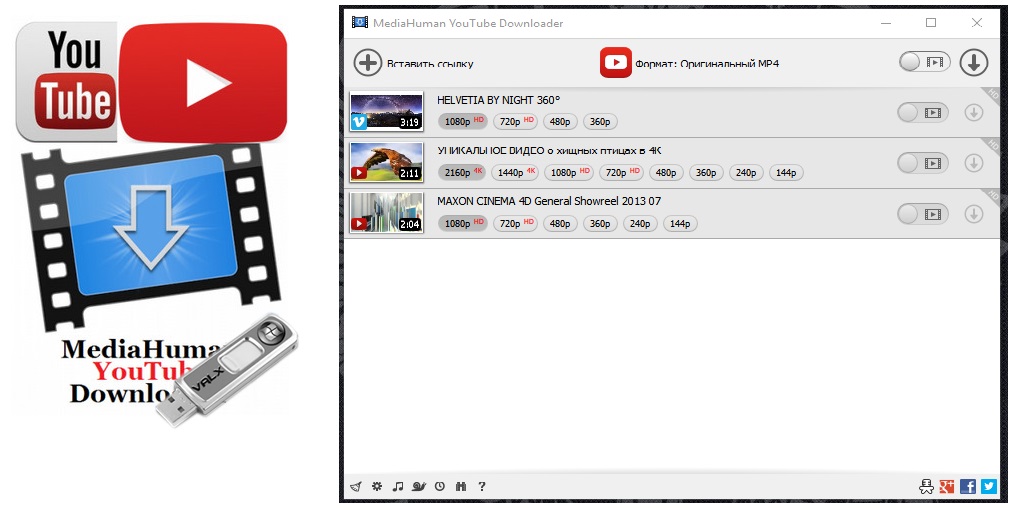
Что делать?Читатели спрашивают — эксперты отвечают
Задать свой вопросКак перенести видео с YouTube на Rutube: инструкция
Елена Прошина
YouTube заблокировал официальный канал Госдумы, объяснив это санкциями против РФ; официальный представитель МИД РФ Мария Захарова назвала действия YouTube «подписанием приговора» и посоветовала переносить контент на российские платформы. «Рамблер» рассказал, как перенести ютуб и как заранее скачать нужные видео.
© ТАССПеренос канала YouTube в другой аккаунт
Видео дня
На фоне возможной блокировки YouTube многие пользователи хотят объединить свои каналы, чтобы упростить доступ к своему контенту. Вы можете перенести канал из одного аккаунта в другой.
ТАСС
YouTube-каналы автоматически привязываются к Google-аккаунтам. Существует обычный, личный аккаунт Google, который нужен для входа на YouTube, и аккаунт бренда (нужен блогерам для продвижения).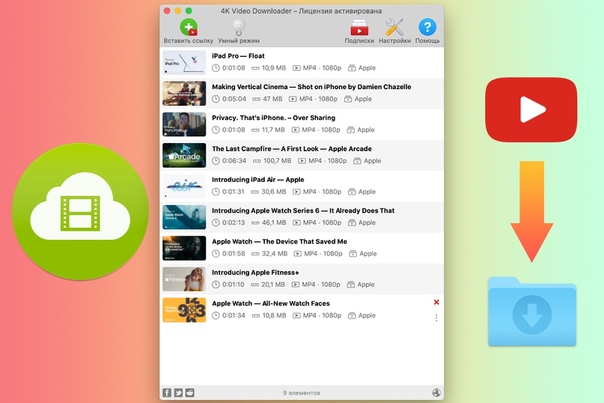
Как перенести канал в аккаунт бренда, связанный с вашим аккаунтом Google:
- Зайдите в YouTube-аккаунт.
- Нажмите на фото профиля в правом верхнем углу экрана.
- Если это требуется, введите адрес электронной почты и перейдите в Google-аккаунт, связанный с каналом, который вы намерены перенести.
- Выберите «Настройки».
- Отправляйтесь в раздел «Расширенные настройки».
- Нажмите связать канал с аккаунтом бренда, после этого появится список доступных аккаунтов.
- Выберите аккаунт, в который вы хотите перенести канал.
- Нажмите «Переместить канал» (после этого, если требуется, введите пароль и пройдите повторную аутентификацию).
Некоторый контент при переносе аккаунтов будет утерян — речь идет о переписках, оставленных автором канала комментариях и значке подлинности. Перенести свой URL также не выйдет (но его можно удалить в старом аккаунте, подождать 72 часа и настроить на другом канале).
Unsplash.com
Как перенести видео с YouTube на Rutube
Для этого потребуется создать резервную копию YouTube-контента.
1. Зайдите в «Google Архиватор» через аккаунт, к которому привязан YouTube-канал.
2. Поставьте галочку напротив нужного пункта. Можно скачать статистику Google-аккаунта, файлы из разделов «Мой диск» и «Компьютеры», данные из Google Play, отмеченные вами места на Google-картах, электронные письма, а в самом конце будет пункт — YouTube и YouTube Music. Если вы выберете этот пункт, скачается история просмотра и поиска, а также видео, комментарии и другой контент, созданный вами на YouTube.
3. Выберите тип файлов, периодичность и новое место хранения:
На этом этапе нужно выбрать способ получения скачиваемого контента — по ссылке, добавление в Dropbox, OneDrive, Google-диск или другой способ.
Выбрать частоту экспорта (однократный или регулярный через каждые два месяца).
Выбрать тип и размер файла (ZIP, TGZ, от одного до 50 гигабайт).
Нажать на кнопку «Создать экспорт».
Когда контент скачается, его можно будет добавить на любую платформу, в том числе на Rutube.
Unsplash.com
Как перенести видео с YouTube в VK
Социальная сеть «ВКонтакте» запустила сервис VK Video Transfer, который позволяет перенести VK видео с YouTube-каналов.
Порядок действий такой:
1. Вставьте ссылку на свой канал в пустое окно и нажмите на кнопку «Продолжить».
2. Если ссылка рабочая, сервис покажет название вашего канала и его аватарку, если все верно — нажмите «Да, продолжить».
3. Подтвердите канал. Чтобы пользователи не импортировали чужие каналы, VK должен убедиться в авторстве:
- Зайдите в настройки канала в «Студии YouTube».
- Выберите «Основные сведения».
- Добавьте в «Описание» код, который вам предложит VK Video Transfer.
4. После введения кода нажмите «Готово, продолжить» в VK Video Transfer.
Unsplash.com
Как перенести видео с YouTube через 4k video downloader
- Запустите 4K Video Downloader на своем компьютере.
- Скопируйте ссылку на свой YouTube-канал.

- Нажмите вставить ссылку в 4K Video Downloader.
- Выберите формат, в котором будет скачано видео (например, MP4), качество (от 240р до 1080р) и выходную папку.
- Нажмите кнопку «Скачать».
Наука и техника, Мария Захарова, МИД России, Google, Госдума
Рамблер: главные новостиКак скачать видео с YouTube бесплатно, а также два других способа
Изображение: Getty ImagesИтак, вы хотите скачать видео с YouTube? В то время как базовый YouTube предлагает загрузку только нескольких выбранных видео в нескольких выбранных местах, есть способы загрузить любое видео с YouTube, которое вы хотите, в любое время.
Также: Подписывайтесь на ZDNET на YouTube!
Мы расскажем, как вы можете загружать свои любимые видео, используя три подхода:
- Оплата YouTube Premium
- Использование бесплатного приложения для Mac, Windows или Linux
- Использование малоизвестного и сложного (но очень мощного) инструмента командной строки Linux.

Ваш платный вариант: YouTube Premium
Я большой поклонник YouTube Premium, потому что это избавляет нас с женой от большинства рекламных объявлений, но это роскошные расходы. Физические лица могут подписаться на YouTube Premium за 11,99 долларов в месяц. YouTube также предлагает семейный план для шести пользователей за 22,99 доллара в месяц. Наконец, студенты могут подписаться на YouTube Premium за 6,9 доллара США.9 в месяц.
Моя любимая особенность — полное отсутствие рекламы от Google. Здесь нет баннеров, прероллов и межстраничных объявлений. Однако, если канал YouTube хочет встроить рекламу в видео, YouTube Premium не будет фильтровать эту рекламу, встроенную YouTuber.
YouTube Premium также обеспечивает фоновое воспроизведение и функцию «картинка в картинке», YouTube Music и доступ к YouTube Originals.
YouTube Premium также включает в себя возможность загрузки видео . Вот как вы это сделаете.
Как загрузить видео с YouTube через YouTube Premium
См.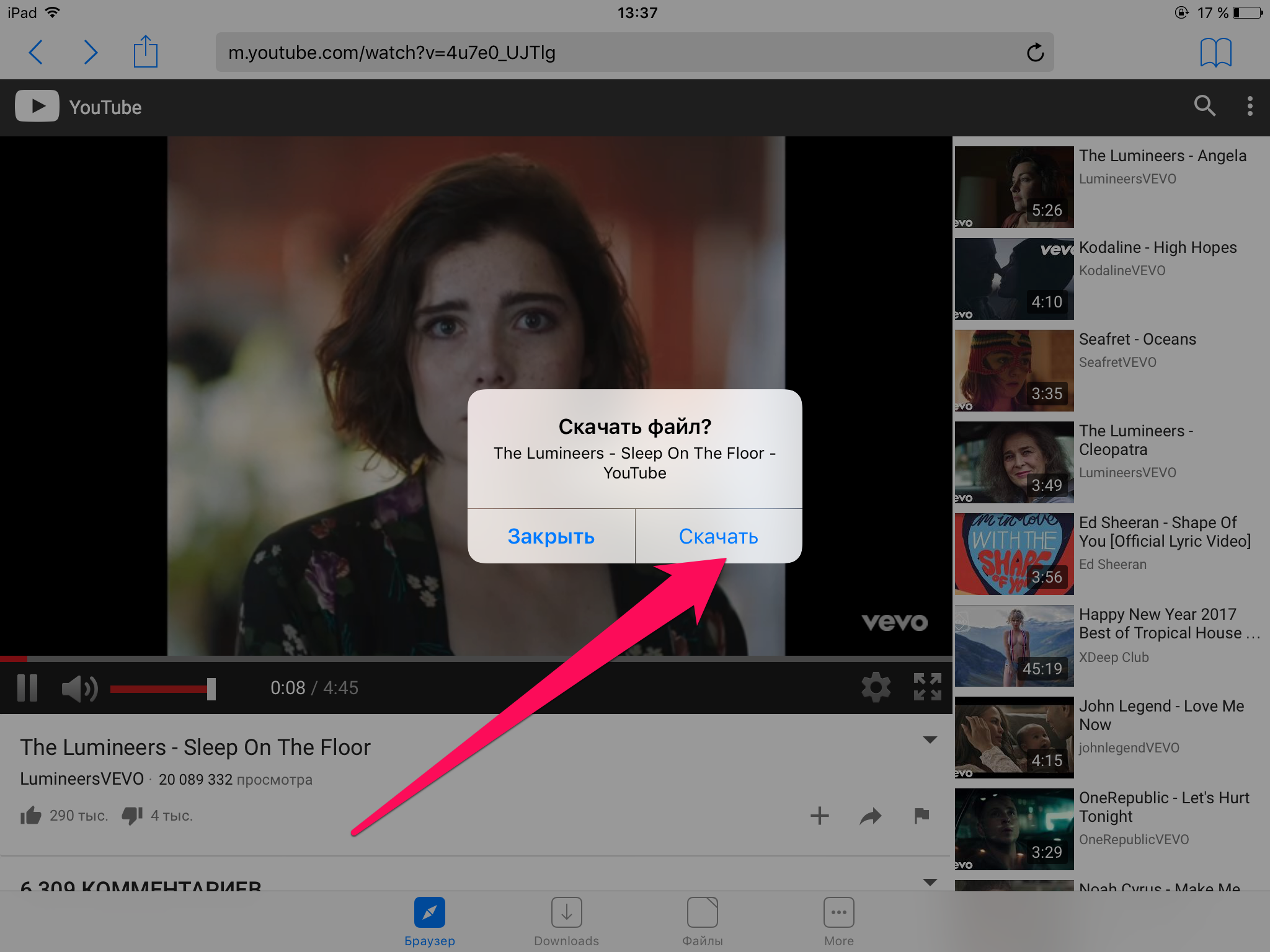 кнопку «Загрузить», отмеченную моими стрелками.
кнопку «Загрузить», отмеченную моими стрелками.
Сохранение после загрузки
У вас нет простого способа превратить эту загрузку в пригодный для использования видеофайл на настольном устройстве, поэтому, если вы хотите использовать это видео для чего-либо другого чем смотреть офлайн, вам несколько не повезло. То же самое верно и для iOS.
Также: Внимание! Ваши личные видео на YouTube не являются на 100 % конфиденциальными
Однако, если вы являетесь пользователем Android со слотом для SD-карты в телефоне, вы можете настроить параметры приложения YouTube (нажмите на изображение своего профиля, затем Настройки , затем Загрузки ), чтобы сохранять видео на SD-карту карта.
David Gewirtz/ZDNET Итак, вот как можно загружать видео в едва пригодную для использования форму по минимальной цене в 11,99 долларов в месяц. Но что, если вам нужно лучшее решение, и вы хотите сделать это бесплатно? Да, мы вас прикрыли.
Ваш бесплатный вариант (и мой предпочтительный способ) загрузки видео с YouTube: ClipGrab
Я должен отдать должное главному редактору ZDNET за то, что несколько лет назад он познакомил меня с этой программой. С тех пор я использую его.
Также: Я вдвое сократил свой счет за потоковое видео, и вы тоже можете
ClipGrab — бесплатная программа, доступная для пользователей Mac, Windows и Linux. Разработчик говорит, что это открытый исходный код, но исходный код доступен только для Linux. В любом случае, ClipGrab рулит. Вот как его скачать и использовать.
1. Перейдите на сайт ClipGrab.org
Откройте в браузере сайт ClipGrab.org и нажмите ссылку Показать все загрузки Параметры. Там вы увидите ссылки для скачивания для Mac, Windows и Linux. В этой статье я покажу вам версию для Mac, но интерфейс у всех трех практически идентичен.
2. Скопируйте ссылку на видео с YouTube
Скопируйте ссылку на видео с YouTube, которые вы хотите загрузить.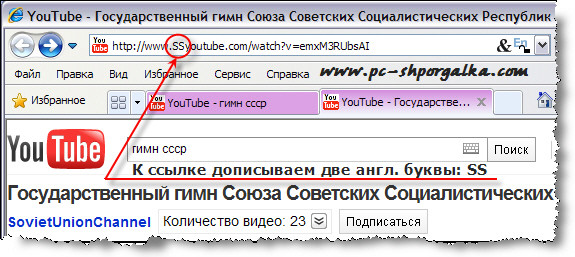 Вы можете сделать это в адресной строке вашего браузера или нажав кнопку Поделиться под самим видео.
Вы можете сделать это в адресной строке вашего браузера или нажав кнопку Поделиться под самим видео.
3. Запустите ClipGrab
Убедитесь, что вы находитесь на вкладке Загрузки , а затем выберите параметр Запустить ClipGrab .
4. Скопируйте и вставьте
Скопируйте и вставьте URL-адрес видео, которое вы хотите загрузить, в ClickGrab.
5. Нажмите Захватить этот клип!
После того, как вы скопировали и вставили нужную ссылку на видео в браузер ClickGrab, выберите Захватить этот клип!
Добавляйте по одной ссылке на видео в верхнюю вкладку браузера «Загрузки» в ClickGrab. Когда вы будете готовы к загрузке, выберите Захватить этот клип!
David Gewirtz/ZDNET6. Выберите формат видео
На ClickGrab вы также можете настроить параметры.
Например, вы можете выбрать формат, в котором будет сохраняться видео на вашем компьютере. Обычно я пользуюсь Оригиналом, но укажу что-то еще, если это не сработает.
Также: Как включить режим приватного DNS на Android (и почему это необходимо)
Вы также можете выбрать разрешение загрузки. В зависимости от исходного разрешения видео вы можете загрузить видео в полном разрешении или уменьшить разрешение для экономии места.
David Gewirtz/ZDNET7. Настроить
Наконец, коснувшись вкладки Настройки , вы сможете указать, куда ClipGrab помещает новые загруженные видео.
David Gewirtz/ZDNETПараметры командной строки Linux
Было бы упущением (по крайней мере, так мне сказали в комментариях ниже, в Твиттере и в моем почтовом ящике), если бы я не упомянул, что у пользователей Linux есть команда вариант линии (потому что, конечно, они есть) для загрузки видео с YouTube. Как и во всем, что касается командной строки Linux, здесь есть некоторые серые области, например, работает ли этот инструмент или есть ли лучший инструмент (потому что, конечно, он есть).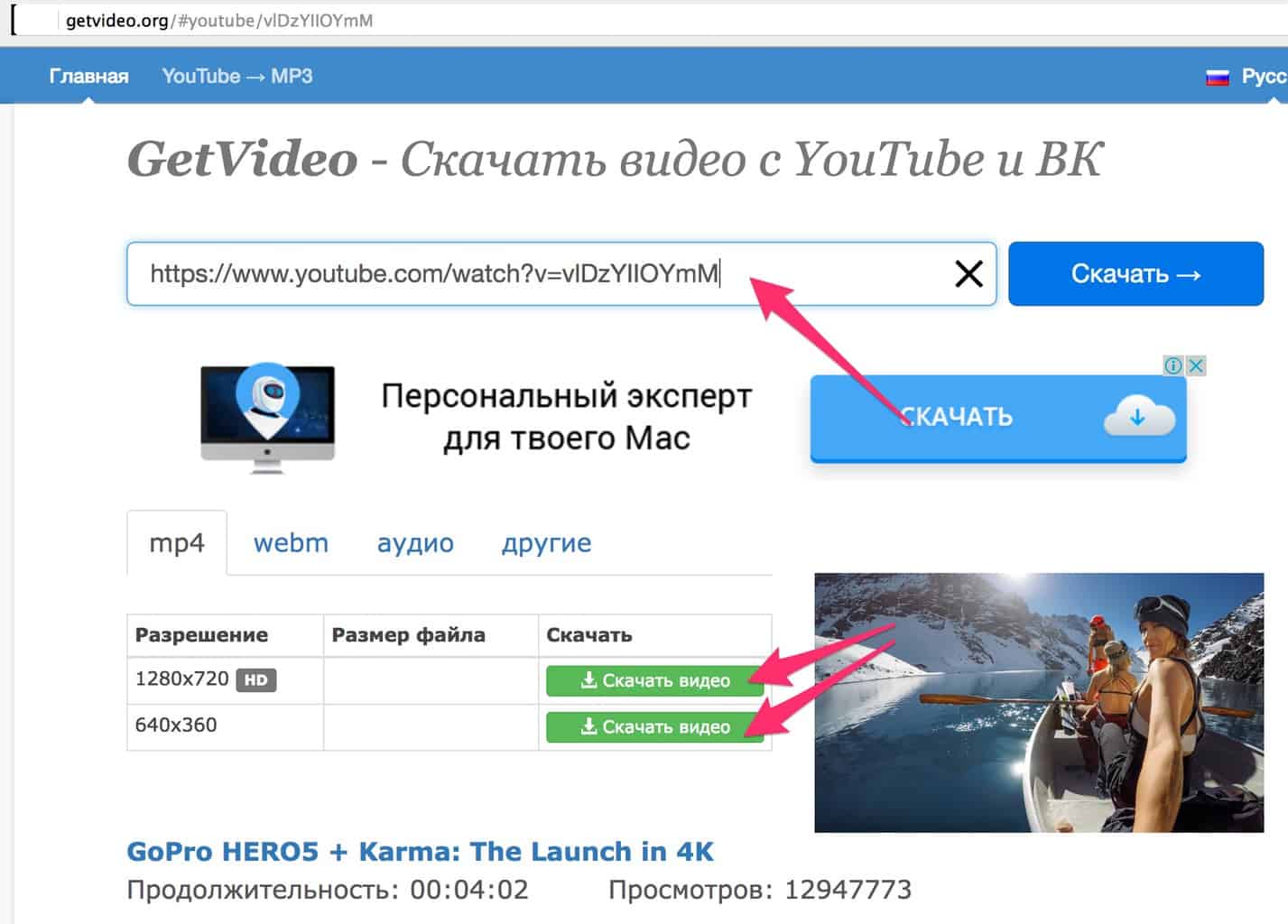
Также : Как устанавливать приложения Linux из командной строки
Первым в этом хит-параде командной строки является youtube-dl. Вы можете получить к нему доступ через его собственный сайт, на GitHub или через ваш любимый менеджер пакетов. Следует отметить, что репозиторий GitHub был временно закрыт из-за обвинений в нарушении DMCA, но позже GitHub восстановил его. Вы можете прочитать очень интересную историю о рассуждениях и ответах GitHub.
Некоторые утверждают, что youtube-dl устарел и давно не обновлялся. Это не совсем так. Я только что посетил его репозиторий, и в заголовке говорилось, что youtube-dl был обновлен две недели назад. Похоже, он получает текущее техническое обслуживание. Тем не менее, на GitHub есть еще один проект с открытым исходным кодом, называемый yt-dlp, который претендует на роль форка youtube-dl с большим количеством функций. Я не проверял, используйте на свой страх и риск.
Также: Linux не только для разработчиков и профессионалов командной строки
Как youtube-dl, так и yt-dlp предлагают очень, очень широкий набор функций, если они вам нужны. Лично я останусь с ClipGrab, потому что у меня нет времени превращать загрузку с YouTube во вторую или третью работу на полную ставку. Но решать вам.
Лично я останусь с ClipGrab, потому что у меня нет времени превращать загрузку с YouTube во вторую или третью работу на полную ставку. Но решать вам.
Что случилось с SaveFrom.net?
Некоторые из вас могут быть знакомы с сайтом SaveFrom.net. Это позволяло вам загружать с YouTube, Vimeo, DailyMotion (и некоторых других сайтов), просто вставляя URL-адрес на веб-страницу сайта. У него также было расширение для браузера, которое облегчало загрузку. Но, подчеркнув эту тему в нашем следующем разделе, SaveFrom.net прекратил свою деятельность в Соединенных Штатах и Великобритании, заявив это из Великобритании (и эквивалента в США):
Скриншот Дэвида Гевирца/ZDNETОднако один из наших бесстрашных редакторов (не я) настроил свой VPN на Чешскую Республику и обнаружил, что SaveFrom.net жив и здоров, прячась далеко от законов об авторском праве:
Скриншот Дэвида Гевирца/ ZDNETКстати, о законах об авторском праве…
Некоторые моральные, этические и юридические аспекты
Теперь, когда вы знаете, как скачивать видео с YouTube, стоит ли вам это делать? Во-первых, имейте в виду, что в разных юрисдикциях действуют разные законы. Скачивание определенного видео может быть законным, а может и незаконным, даже если все, что вы хотите сделать, это посмотреть его в автономном режиме.
Скачивание определенного видео может быть законным, а может и незаконным, даже если все, что вы хотите сделать, это посмотреть его в автономном режиме.
Если вы хотите загрузить видео, чтобы включить его в то, что вы производите, имейте в виду, что в некоторых странах существует концепция добросовестного использования. В этих юрисдикциях небольшие клипы из защищенных авторским правом материалов могут быть включены в ваши продукты. Но также помните, что на YouTube есть алгоритмические системы, которые ищут людей, повторно использующих видео, и ваш канал может получить предупреждение за повторное использование мультимедиа.
Также: Как записать телефонный звонок на iPhone
Если есть сомнения, всегда лучше спросить.
Ну вот. Есть ли у вас другие методы для выполнения того же самого? Дайте нам знать в комментариях ниже.
Вы можете следить за ежедневными обновлениями моего проекта в социальных сетях. Не забудьте подписаться на меня в Твиттере на @DavidGewirtz, на Facebook на Facebook.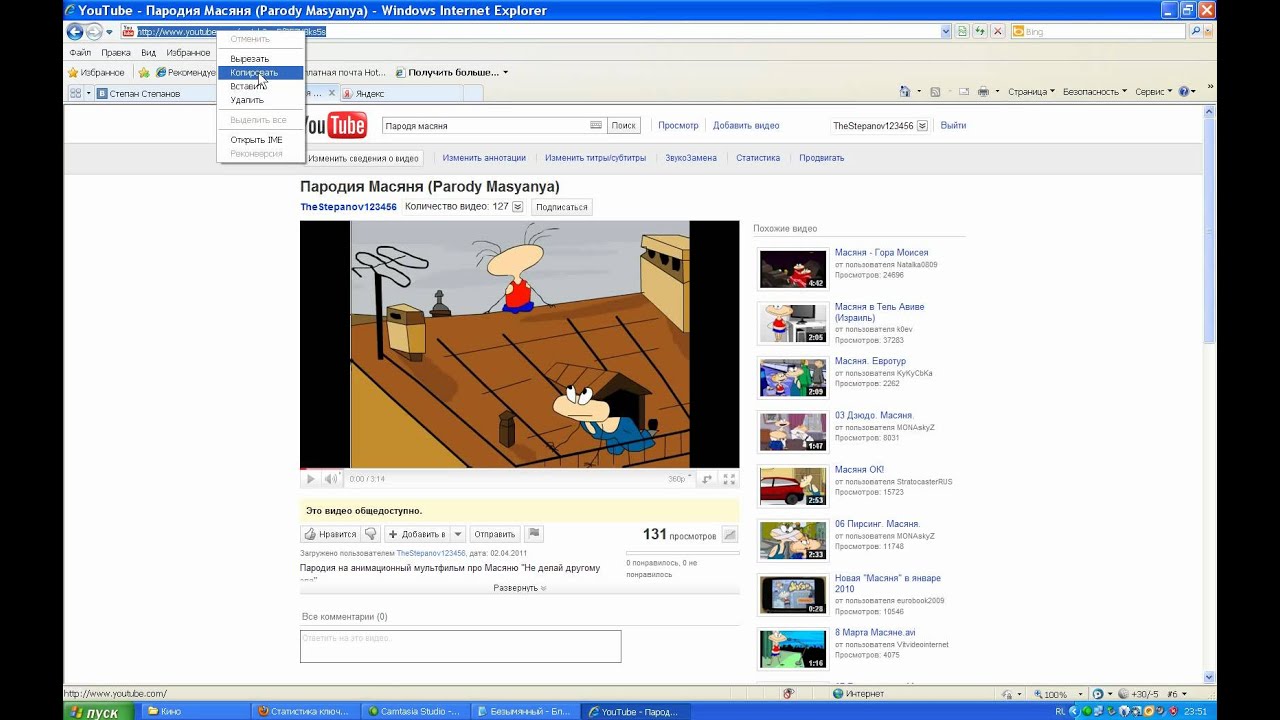 com/DavidGewirtz, в Instagram на Instagram.com/DavidGewirtz и на YouTube на YouTube.com/DavidGewirtzTV.
com/DavidGewirtz, в Instagram на Instagram.com/DavidGewirtz и на YouTube на YouTube.com/DavidGewirtzTV.
Инновации
Как скачать видео с YouTube на ПК бесплатно
Когда вы покупаете по ссылкам на нашем сайте, мы можем получать партнерскую комиссию. Вот как это работает.
(Изображение предоставлено: Будущее)YouTube на сегодняшний день является самым популярным сервисом потокового видео с пользовательским контентом в мире, на котором размещается все, от детских песен до трансляций технических шоу в прямом эфире. Но что, если вам нужно скачать видео с YouTube?
Официально поддерживаемый способ скачивания видео с YouTube — платить 11,99 долларов в месяц за подписку YouTube Premium, которая позволяет сохранять клипы на ПК или телефон для последующего просмотра. Однако это не только стоит денег, но и вы не получите файл, который вы можете отредактировать или передать в программу преобразования голоса в текст AI для транскрипции.
К счастью, любое видео с YouTube можно легко загрузить в виде файла MP4, который можно передать на любое устройство или изменить или транскрибировать по мере необходимости. Обратите внимание, что загрузка произведений, защищенных авторским правом, без разрешения является незаконной, а загрузка файлов с YouTube нарушает условия обслуживания и может привести к прекращению действия вашей учетной записи.
Ниже мы покажем вам два разных способа загрузки видео с YouTube на ваш компьютер. Первый метод включает в себя использование VLC (Video Lan Player), популярного медиаплеера с открытым исходным кодом, и его использование для захвата прямого URL-адреса MP4, который вы можете посетить и сохранить через свой браузер. Второй метод быстрее, позволяя загружать видео с YouTube с помощью одной команды командной строки, но требует использования Python.
Как скачать видео с YouTube с помощью VLC
1. Загрузите и установите VLC Media player , если у вас его еще нет. Обязательно получите последнюю версию.
Обязательно получите последнюю версию.
2. Скопируйте URL-адрес видео YouTube, которое вы хотите загрузить.
3. Выберите «Открыть сетевой поток » в меню «Медиа» или нажмите CTRL + N.0005 нажмите Воспроизвести .
(Изображение предоставлено Future)Если это работает, вы должны увидеть, как видео начинает воспроизводиться в VLC. Если экран VLC остается пустым (как это было у нас) и не воспроизводит видео, вам нужно исправить. Исправление, которое сработало для нас, заключалось в том, чтобы загрузить youtube.lua из репозитория VLC на github, скопировать его в папку списка воспроизведения (C:\Program Files\VideoLAN\VLC\lua\playlist) и удалить или переименовать файл youtube.luac, который он имел в виду. заменить.
(Изображение предоставлено Future)Если это не сработает, попробуйте отключить аппаратное ускорение или пересылку файлов cookie в VLC.
5. Выберите «Информация о кодеке» в меню «Инструменты» или нажмите CTRL + J.
6. Скопируйте URL-адрес из поля «Расположение» . Чтобы скопировать все это, вам нужно щелкнуть в поле, нажать CTRL + A и нажать CTRL + C.
(Изображение предоставлено: Будущее)7. Вставьте URL-адрес в адресную строку вашего браузера и загрузите это . Видео загрузится и начнет воспроизводиться. Вы можете поставить его на паузу, так как в этом нет необходимости.
8. Щелкните правой кнопкой мыши на видео и выберите Сохранить видео как . Или нажмите CTRL + S.
(Изображение предоставлено: Future)9. Выберите папку , в которую вы хотите сохранить файл, и имя файла и нажмите Сохранить .
(Изображение предоставлено Future) В течение нескольких секунд или минут, в зависимости от размера файла и интернет-соединения, у вас будет MP4 видео YouTube, сохраненное локально.
Как скачать видео с YouTube с помощью Python
Если вы хотите, чтобы процесс загрузки с YouTube включал меньше шагов, использование скрипта Python с pytube, бесплатной библиотекой Python, — отличный способ сделать это. Вам просто нужно установить последнюю версию Python и уметь работать с командной строкой.
Следующие шаги будут работать для Windows, Linux и (вероятно) macOS.
1. Установите Python и pip , если у вас их еще нет. Если вы используете Windows, вы можете получить Python, включая pip, на сайте Python.org 9.0003
2. Установите pytube через pip.
pip install pytube
3. Создайте следующий скрипт Python и сохраните его как ytd.py или как вы хотите его назвать.
из pytube импортировать YouTube
импорт системы
URL-адрес видео = ""
если (len(sys.argv) > 1):
видеоURL = sys.argv[1]
если ("youtube.com" не указан в URL-адресе видео):
videoURL = input("Введите URL YouTube: ")
yt = YouTube (URL-адрес видео, use_oauth = True, allow_oauth_cache = True)
имя_файла = yt. title.replace(" ","_")
print("Загрузка файла YouTube: " + yt.title)
yt.streams.first().download(имя файла=имя файла + ".mp4")
title.replace(" ","_")
print("Загрузка файла YouTube: " + yt.title)
yt.streams.first().download(имя файла=имя файла + ".mp4") Это очень простой сценарий, который мог бы быть еще проще. Сначала он импортирует YouTube из pytube и sys (необходим для обработки аргументов командной строки). Он создает пустую переменную с именем videoURL и, если в командной строке задан аргумент, проверяет, содержит ли этот URL-адрес youtube.com.
Если в командной строке не указан аргумент или аргумент не содержит URL-адрес YouTube, пользователю предлагается вставить URL-адрес YouTube, а затем загрузить его в формате MP4, используя название видео (с дефисами для пробелы) в качестве имени файла.
В строке 7 вы заметите, что мы загружаем наше видео с YouTube с включенным oauth и кэшированием oauth. Вы можете попробовать запустить скрипт без них, но, по моему опыту, он не будет загружать видео, если они не включены. Однако при первом запуске скрипта с ними Google попросит вас зарегистрировать ваше устройство (см.
4. Запустите сценарий Python ytd.py , а затем URL-адрес видео, которое вы хотите загрузить.
python ytd.py [URL ВИДЕО YOUTUBE ИДЕТ ЗДЕСЬ]
Если вы не укажете действительный URL-адрес YouTube в аргументе командной строки, сценарий предложит вам ввести его.
(Изображение предоставлено Future)5. Зарегистрируйте свой компьютер как устройство на google.com/device, если будет предложено. При первой загрузке видео с YouTube (или, возможно, впервые за последнее время) система выдаст вам код и попросит вас перейти на страницу google.com/device и ввести код, чтобы связать ПК с вашей учетной записью YouTube ( в моем случае он также запрашивал разрешение на доступ к моей учетной записи YouTube TV, что было странно).
(Изображение предоставлено Future) Причина, по которой вам нужно сделать это, заключается в том, что, если вы не свяжете ПК со своей учетной записью, pytube может не разрешить загружать видео. По сути, вы заставляете YouTube воспринимать ваш компьютер так же, как он регистрирует телевизионную приставку.
По сути, вы заставляете YouTube воспринимать ваш компьютер так же, как он регистрирует телевизионную приставку.
После регистрации вернитесь в командную строку и нажмите Enter . Вам не нужно делать это снова в том же сеансе и, возможно, ненадолго.
Ваше видео с YouTube будет загружено в формате MP4 в тот же каталог, из которого вы запустили ytd.py.
Присоединяйтесь к экспертам, которые читают Tom’s Hardware, чтобы быть в курсе последних новостей компьютерных технологий для энтузиастов, и делают это уже более 25 лет. Мы будем присылать вам последние новости и подробные обзоры процессоров, графических процессоров, искусственного интеллекта, аппаратного обеспечения производителя и многого другого прямо на ваш почтовый ящик.
Свяжитесь со мной, чтобы сообщить о новостях и предложениях от других брендов Future. Получайте электронные письма от нас от имени наших надежных партнеров или спонсоров. Аврам Пилтч — главный редактор Tom’s Hardware.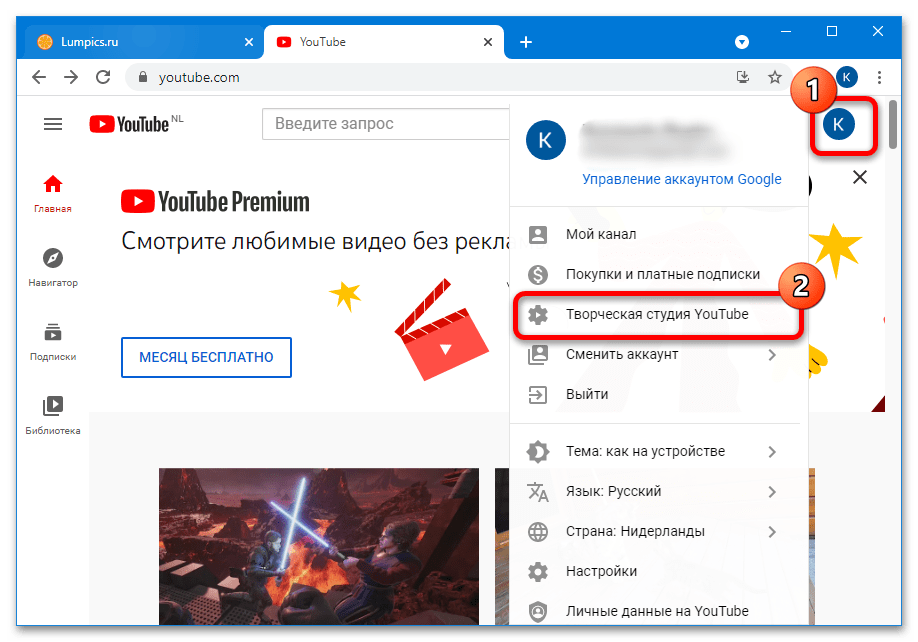

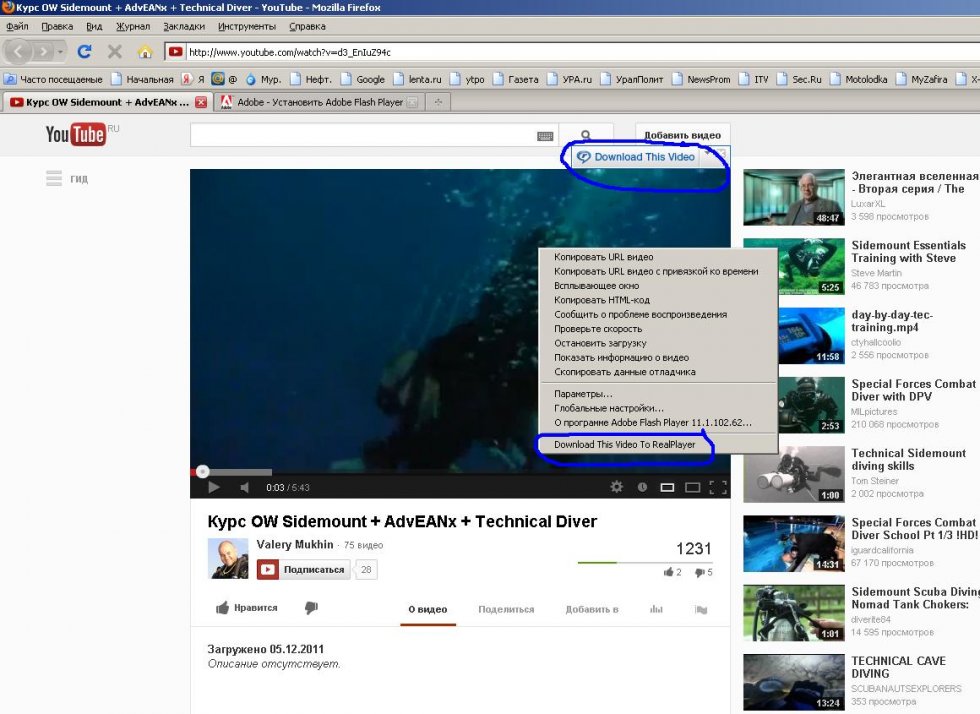 Лучше, чтобы регион главы «семьи» в гугл-аккаунте совпадал с вашим. Но в соцсетях описывают случаи, когда «семью» создавали пользователи из разных стран.
Лучше, чтобы регион главы «семьи» в гугл-аккаунте совпадал с вашим. Но в соцсетях описывают случаи, когда «семью» создавали пользователи из разных стран.
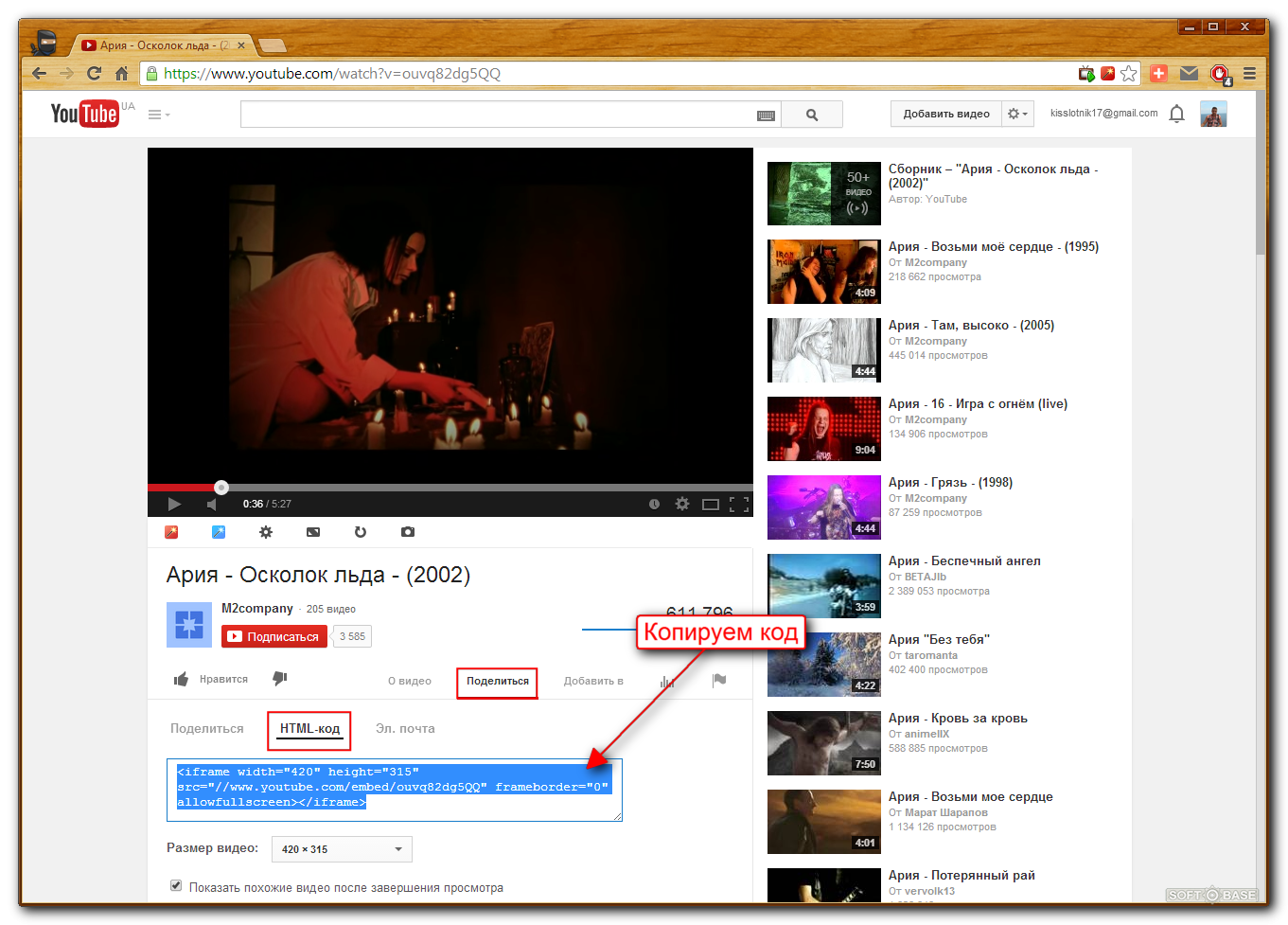
 title.replace(" ","_")
print("Загрузка файла YouTube: " + yt.title)
yt.streams.first().download(имя файла=имя файла + ".mp4")
title.replace(" ","_")
print("Загрузка файла YouTube: " + yt.title)
yt.streams.first().download(имя файла=имя файла + ".mp4")